Systemwalkerコンソールの[操作]メニュー、およびリモートコマンドを登録する方法を説明します。
操作メニューを登録する
指定システム、またはすべてのシステムに対して実行するコマンドを、操作メニューに登録します。システムごとに異なる操作メニューを登録する場合は、mpaplreg(監視画面のメニュー項目登録コマンド)を使用します。mpaplreg(監視画面のメニュー項目登録コマンド)の詳細については、“Systemwalker Centric Manager リファレンスマニュアル”を参照してください。
手順
[Systemwalkerコンソール[監視]]で、[操作]メニューの[操作メニューの登録]を選択します。
→[操作メニュー登録]ダイアログボックスが表示されます。
[指定システム]または[全システム]タブを選択します。
[操作メニュー登録]の詳細は、“Systemwalker Centric Manager オンラインヘルプ”を参照してください。

操作メニューのカスタマイズ
以下のファイルにより、操作メニューをカスタマイズできます。
ディレクトリ名
Systemwalkerインストールディレクトリ\MpWalker.DM\MPPCGUI\F1EG |
ファイル名
F1EG_CAL.TXT |
書式
<呼び出し機能名>,<コマンドライン>,<ビットマップファイル名>,<ビットマップリソース番号> |
「呼び出し機能名」に書かれた名前が、操作メニューの指定オブジェクト一覧に表示されます。表示された機能名をクリックすると、「コマンドライン」に定義されたプログラムが起動されます。1カラム目にセミコロン「;」(半角)を記述するとその行はコメントとなります。
「コマンドライン」には、監視リストまたは監視マップで指定したノード、またはサブネットの情報をプログラムに引き渡して実行させることができます。コマンドライン内に以下の指定をします。
%HOST: 「ホスト名」
%IP: 「代表インタフェースのIPアドレス」
%MONITORIP: 「業務インタフェースのIPアドレス」
%SUBNET: 「サブネットアドレス」
%USER: 「ユーザーID」(起動時に指定したユーザーID)
%SYSTEM: 「表示名」
%OPTION: 実行時に選択されたノードのオプションが展開されます。
%OBJECTID: Systemwalker独自のノード識別子が展開されます。
%SYSOBJ: MIB SysObjectIDが展開されます。
%RCOM: READコミュニティ名が展開されます。
%SVIP: 運用管理サーバのIPアドレス
%WCOM: WRITEコミュニティ名が展開されます。
%FOLDERSVIP : サイトフォルダのIPアドレス
代表インタフェース、および業務インタフェースの使用方法については、“ノードの稼働状態を監視する”の“業務インタフェースに対する監視について”を参照してください。
「ビットマップファイル名」、「ビットマップリソース番号」を指定しても、Systemwalkerコンソールは無視します。
例)
F1EG_CAL.TXT 内に以下のエントリを追加します。
性能監視,C:\SEINOU\SEINOU.EXE -H(%HOST) -U(%USER) |
拡張機能の追加[全システム操作]
以下のファイルにより、操作メニューをカスタマイズできます。
ディレクトリ名
Systemwalkerインストールディレクトリ\MpWalker.DM\MPPCGUI\F1EG |
ファイル名
F1EG_EXT.TXT |
書式
<拡張機能名>,<コマンドライン>,<ビットマップファイル名>,<ビットマップリソース番号> |
「拡張機能名」に書かれた名前が操作メニューの各項目に表示されます。操作メニューに表示された機能名をクリックすると、「コマンドライン」に定義されたプログラムが起動されます。1カラム目にセミコロン「;」(半角)を記述するとその行はコメントとなります。
「コマンドライン」には、監視起動時の認証画面で指定した「ユーザーID」を引き渡すことができます。コマンドライン内に「%USER 」を指定すると「ユーザーID」に置き換えられてプログラムが実行されます。
「ビットマップファイル名」、「ビットマップリソース番号」を指定してもSystemwalkerコンソールは無視します。
例)
F1EG_EXT.TXT内に以下のエントリを追加します。
性能監視,C:\SEINOU\SEINOU.EXE -U(%USER) |
電子文書化されている運用マニュアル等を表示する
電子文書化されている運用マニュアル等をSystemwalkerコンソールの[操作]メニューから表示する方法を説明します。
“Systemwalker Centric Manager/Systemwalker Event Agent トラブルシューティングガイド 監視編”や電子文書化されたマニュアルを登録すると、Systemwalkerコンソールの[操作]メニューから登録したマニュアルなどを表示できます。
[Systemwalkerコンソール[監視]]で、[操作]メニューの[操作メニューの登録]を選択します。
→[操作メニュー登録]ダイアログボックスが表示されます。
[全システム]タブを選択します。

[追加]ボタンをクリックします。
→[全システム設定(追加)]ダイアログボックスが表示されます。
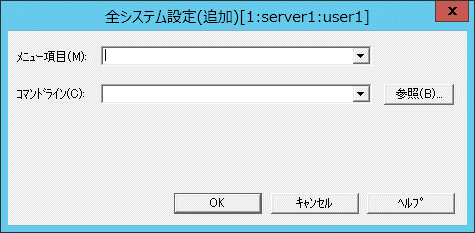
[メニュー項目]、[コマンドライン]を入力します。
(例)[メニュー項目]:ハード交換手順
(例)[コマンドライン]:notepad.exe c:\manual.txt
[OK]ボタンをクリックして、[操作メニュー登録]画面を終了します。
Systemwalkerコンソールを再起動します。
リモートコマンドを登録する
被監視システムに発行するコマンドを、コマンド一覧に登録します。また、リモートコマンドで発行するコマンドをホストごとにグループ定義しておけば、1操作で複数のリモートコマンドを実行するように設定できます。これを、リモートコマンドグループ定義といいます。
手順
[Systemwalkerコンソール[監視]]で、[操作]メニューの[操作メニューの登録]を選択します。
→[操作メニュー登録]ダイアログボックスが表示されます。
[リモートコマンド]を選択します。
リモートコマンド登録の詳細は、“Systemwalker Centric Manager オンラインヘルプ”を参照してください。
【Linux版、またはSolaris版の場合】
UTF-8環境で全角文字を使用した場合、EUC環境と比較して、[操作メニュー登録]の[リモートコマンド実行]画面からの指定可能文字数が減少します。
UTF-8固有文字が含まれている文字列は、定義できません。
[コマンドライン]について上記に該当する登録を行う場合は、実行したいコマンドを記述したシェルスクリプト等をあらかじめ投入先システムに作成し、操作メニューに、作成したシェルスクリプト等を登録してください。
[メニュー項目]については、UTF-8固有文字以外の文字で定義を行ってください。
リモートコマンドグループを登録する
[Systemwalkerコンソール[監視]]で、リモートコマンドが実行可能なノードを単一選択します。
[操作]メニューの[リモートコマンド実行]を選択します。
→[リモートコマンド実行]ウィンドウが表示されます。
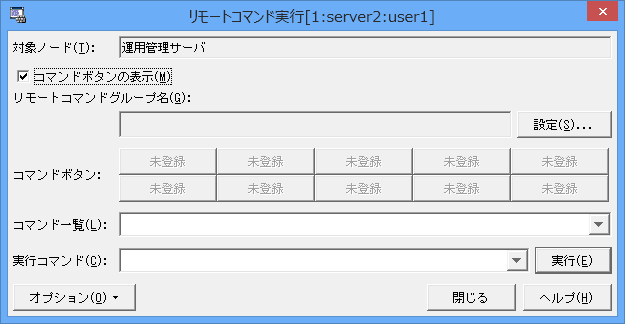
[設定]ボタンをクリックします。
→[リモートコマンドグループ定義]ウィンドウが表示されます。
[追加]ボタンをクリックします。
→[リモートコマンド定義]ウィンドウが表示されます。
[リモートコマンドグループ名]を入力します。
[追加]ボタンをクリックして、[コマンド名]、[コマンドライン]を入力します。
さらに、設定するコマンドがある場合は、再度、[追加]ボタンをクリックします。
[リモートコマンド実行]ウィンドウの[コマンドボタン]にコマンド名を表示する場合は、表示するグループ名をリストボックス上で選択し、[ボタン設定]ボタンをクリックします。また、グループ名の横のチェックボックスをチェックします。
[リモートコマンド実行]ウィンドウの[コマンドボタン]に表示する場所を、[ボタン一覧]リストボックスから選択します。ボタンをクリックしたときに実行するコマンド名を、[コマンド名]コンボボックスから選択します。
ポイント
CSV形式で保存、読み込み
リモートコマンドグループ定義は、CSV形式での保存、および読み込みができます。また、[Systemwalkerコンソール システム監視]で設定した、リモートコマンドグループ定義情報を読み込むことができます。
[リモートコマンドグループ定義]ウィンドウの[グループ定義]ボタンの[CSV形式で保存]メニューを選択すると、CSV形式で保存できます。また、[グループ定義]ボタンの[ファイルを開く]メニューを選択すると、CSV形式ファイルを読み込むことができます。
【Linux版、またはSolaris版の場合】
CSVファイルから読み込んだリモートコマンドグループ定義の長さが、1023バイト以内であっても、UTF-8に変換した結果、1023バイトを超えている場合は、読み込みに失敗します。CSVファイルから読み込んだリモートコマンドグループ定義の長さを、UTF-8に変換した後に1023バイト以内になるように再設定してください。詳細については、“Systemwalker Centric Manager オンラインヘルプ”を参照してください。
フォルダを指定してリモートコマンドを実行した場合
フォルダを指定した場合
多階層のフォルダを指定した場合、フォルダ直下のノードに対してだけコマンドが実行されます。
[リモートコマンド実行]ウィンドウの[対象ノード]には、リモートコマンドが発行可能なノードがすべて表示されます。
監視マップ・監視リストに表示されているノード・フォルダは同時に複数選択可能です。
以下のフォルダを選択した場合だけ、フォルダに対してコマンドが発行できます。
サブネットフォルダ
クラスタフォルダ
ネットワークフォルダ
サブネット(ネットワーク)フォルダ
クラスタ(ネットワーク)フォルダ
業務フォルダ
サブネット(業務)フォルダ
クラスタ(業務)フォルダ